Screencastify'ın Kapsamlı Bir İncelemesi
Günümüzün dijital çağında, ister bir eğitimci, ister içerik oluşturucu, ister teknik desteğe ihtiyaç duyan bir profesyonel olun, ekran kayıt yazılımı giderek daha önemli hale geldi. Bu kategorideki son derece popüler araçlardan biri Ekran videolarını yayınla.
Bu makalede size Screencastify'ı ve temel özelliklerini tanıtacağız, artılarını ve eksilerini tartışacağız ve olası sorularınızı yanıtlayacağız. İster şu anda ihtiyacınız olsun, ister sadece bu aracı merak ediyor olun, Screencastify'ın dijital araç kitinize yararlı bir katkı olup olamayacağını anlamanıza yardımcı olacağız.
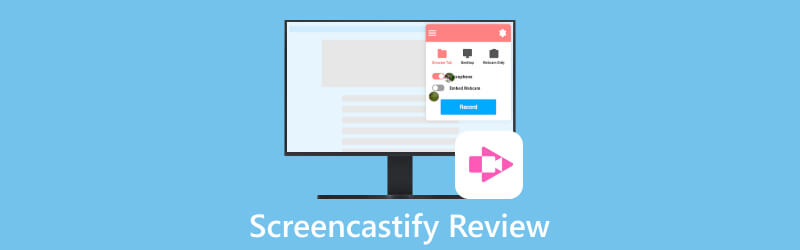
- REHBER LİSTESİ
- Bölüm 1. Bir Bakışta Screencastify
- Bölüm 2. Screencastify Nasıl Kullanılır?
- Bölüm 3. Screencastify'a Alternatif - ArkThinker Ekran Kaydedici
- Bölüm 4. Screencastify ile ilgili SSS
Bölüm 1. Bir Bakışta Screencastify
1. Screencastify Nedir?
Screencastify, bilgisayar ekranınızda gerçekleşen etkinlikleri kaydetmenizi sağlayan bir yazılım aracıdır. Doğrudan Google Chrome'a yüklenen mükemmel bir ekran kayıt uzantısıdır. Screencastify ile öğreticiler oluşturma gibi görevler için ekranınızı yakalayabilirsiniz. sunumlar, konuşmalar veya ekranınızdakileri göstermek istediğiniz herhangi bir şey. Bu araç ayrıca ekran içeriğinizi daha iyi açıklamak ve sunmak için notlar, çizimler ve hatta sesinizi eklemenizi sağlar. İnsanlar Screencastify'ı genellikle eğitim, öğretim, teknik destek, içerik oluşturma ve ekranınızdakileri paylaşmanın önemli olduğu herhangi bir durum için kullanır.
2. Fiyatlandırma
Ücretsiz, Starter, Pro ve Teams sürümü dahil olmak üzere dört sürümü vardır. Sınırsız video oluşturmaya, sınırsız video uzunluğuna veya gelişmiş özelliklere ihtiyacınız yoksa ücretsiz sürümü seçebilirsiniz. Ödeme seçenekleri yıllık ve aylık abonelikleri içerir. İşte fiyatlar:
| Detaylar | Yıllık (Kullanıcı Başına, Aylık) | Aylık (Kullanıcı Başına, Aylık) | |
|---|---|---|---|
| Özgür | Temel özellikler ve araçlar | $0 | $0 |
| Başlangıç | Daha fazla özelliğe sahip çeşitli araçlar | $7 | $15 |
| Profesyonel | Neredeyse tüm özelliklerine erişim | $10 | $20 |
| Takımlar | Kurumsal düzeyde ve profesyonel hizmetler | Onlarla iletişime geç | — |
3. Screencastify'ın Artıları ve Eksileri
- İndirmek, çalıştırmak ve paylaşmak kolaydır.
- Temel sağlar video düzenleme özellikler.
- Ücretsiz bir sürüm sunuyor.
- Yalnızca Google Chrome tarayıcılarında kullanılabilir.
- Yalnızca internete bağlı olduğunuzda kullanılabilir.
- Çıkış dosyaları MP3, MP4 ve GIF formatlarıyla sınırlıdır.
- Ücretsiz olan yalnızca 5 dakikaya kadar kayıt yapılmasına izin verir.
- Videolarınız çevrimdışıyken Drive'ınıza kaydedilmek yerine yalnızca yerel olarak kaydedilebilir.
Bölüm 2. Screencastify Nasıl Kullanılır?
Bu bölümde Screencastify'ın nasıl kurulacağı, ekran kaydetme ve video düzenleme özelliklerinin nasıl kullanılacağı ve kayıtlarınızın nasıl paylaşılacağı dahil olmak üzere Screencastify'ın kullanımına ilişkin talimatlar verilmektedir.
İlk adım Screencastify'ı resmi web sitesinden yüklemektir. Screencastify ana sayfasına gidin, 'Ücretsiz oluşturmaya başlayın' düğmesini tıklayın ve ardından 'Chrome'a Ekle' düğmesini seçin. Screencastify'ı kullanmanın Google Chrome tarayıcısını gerektirdiğini unutmayın.
Tarayıcınızın uzantı araç çubuğundaki "Screencastify" simgesini tıklayın ve ardından Google hesabınızla oturum açın.
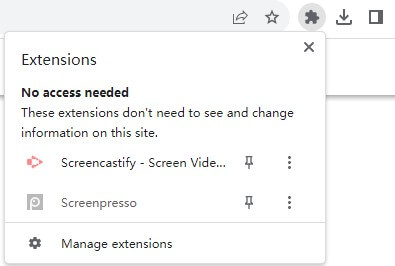
Neyi kaydetmek istediğinizi seçin. Tarayıcı sekmenizi, masaüstünüzü veya yalnızca web kameranızın videosunu yakalama seçeneğiniz vardır. Sesi yakalamak istiyorsanız “Mikrofon” seçeneğini açın. Daha gelişmiş ayarlar için ek ayarlamalar yapabileceğiniz "Daha Fazla Seçenek Göster"i tıklayın.
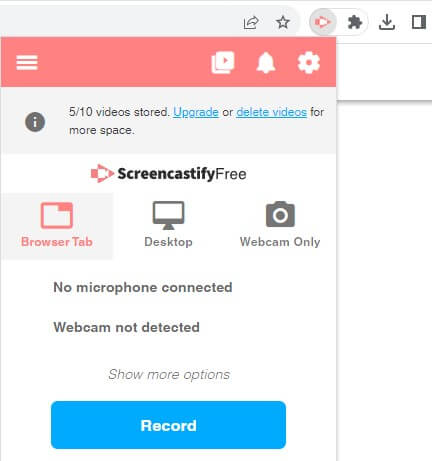
Mavi “Kaydet” düğmesine tıklayın. Kayıt sırasında çıkartmalar, dikdörtgenler ekleyebilir ve ekranınıza açıklama eklemek için kalem aracını kullanabilirsiniz.

Kaydı bitirdikten sonra “Screencastify” simgesine bir kez daha tıklayın ve ardından bitirmek için “Durdur” düğmesine basın. Bundan sonra kaydettiğiniz şeyin önizlemesini görebilirsiniz. Beğendiyseniz tek tıklamayla saklamaya, indirmeye veya başkalarıyla paylaşmaya karar verebilirsiniz. "Editörde Aç"ı tıklayarak kaydınızı düzenleyebilir, örneğin başlangıcını veya bitişini kesebilir veya ona metin ekleme.
Bölüm 3. Screencastify'a Alternatif - ArkThinker Ekran Kaydedici
Bazen bir Google Chrome cihazına veya tarayıcısına erişiminiz olmayabilir veya yalnızca istediğiniz zaman çalışan daha esnek ve profesyonel bir ekran kaydediciye ihtiyacınız olabilir; bir masaüstü yazılımı yüklemenizi öneririz. Kullanışlıdır ve ağ veya tarayıcı sınırlamalarıyla sınırlı değildir. Önerebileceğimiz harika bir alternatif ArkThinker Ekran Kaydedicidir.

ArkThinker Ekran Kaydedici profesyonel alanda öne çıkıyor. MP4, WMV, MOV, F4V, MPEG-TS, WebM, GIF gibi bir dizi video ve görüntü formatını ve MP3, M4A, WMA, FLAC, WAV ve benzeri dahil olmak üzere çeşitli ses formatlarını destekler. Bunun dışında MPEG2 + AC3, H.264 + AAC ve HEVC/H.265 + AAC gibi daha yüksek verimlilik ve daha kaliteli çeşitli codec bileşenleri sunar. Ayrıca ihtiyaçlarınıza göre en düşük, en düşük, orta, en yüksek, en yüksek ve kayıpsız olmak üzere farklı video veya ses kalitelerini seçmenizi sağlar.
Profesyonel bir ekran kayıt yazılımı olarak bilgisayarınız için çok yönlü bir araç görevi görür. Sistem sesini, mikrofonu ve web kamerasını aynı anda kaydederek sunumlar için idealdir. Tepkileri paylaşmak için oyunu sorunsuz bir şekilde kaydettiği için oyuncular bundan hoşlanacak. Ayrıca, PC'nizdeki iPhone ve Android ekranlarını yakalayarak size daha büyük bir ekran ve daha iyi görüntüleme için ayarlanabilir ekran kalitesi sunar. Ayrıca ekran görüntüsü, medya meta veri düzenleyicisi, dosya sıkıştırıcı, dosya dönüştürücü, dosya birleştirme vb. gibi birçok ek kullanışlı özellik sunar.
Bölüm 4. Screencastify ile ilgili SSS
Screencastify güvenli mi?
Screencastify'ın gizlilik politikası uyarınca, kimseyle paylaşma veya satma amacı olmaksızın yalnızca hizmet sağlamak, hesapları yönetmek, sorulara yanıt vermek amacıyla bilgi toplarlar. Verilerinizi güvende tutmak için standart güvenlik önlemlerini kullanırlar. Ancak mutlak güvenliği garanti edemezler. Yetkisiz bir veri ifşası olması durumunda, yasa veya sözleşmenin gerektirdiği şekilde bilgilendirileceksiniz.
Screencastify'ı telefonda kullanabilir misiniz?
Hayır. Screencastify mobil cihazlarla uyumlu değildir.
Screencastify'ı kromdan nasıl kaldırabilirim?
Öncelikle tarayıcınızdaki uzantı simgesine tıklayın. Daha sonra 'Chrome'dan kaldır'ı seçin ve ardından 'Kaldır'ı tıklayın.
Çözüm
Ekran videolarını yayınla yaygın olarak kullanılan bir ekran kayıt yazılımıdır. Bu makalede temel özellikleri, artıları ve eksileri ile alternatifi olan ArkThinker Ekran Kaydedici ele alınmaktadır. İhtiyacınıza uygun ürünü seçebilirsiniz; bu makalenin faydalı olacağını umuyoruz.
Bu yazı hakkında ne düşünüyorsunuz? Bu gönderiyi derecelendirmek için tıklayın.
Harika
Değerlendirme: 4.9 / 5 (dayalı 335 oylar)
Daha Fazla Çözüm Bul
Windows, Mac, iPhone ve Android için En İyi Ekran Kaydedicileri Mac Bilgisayarlarda Ekran veya Video Kaydetmeye İlişkin Ayrıntılı Kılavuz Windows 11/10/8/7 PC'de Sesli Ekran Kaydı Nasıl Yapılır Windows/Mac'te Web Sayfalarını Yakalamak için En İyi 6 Firefox Ekran Kaydedici Ayrıntılarının ve Özelliklerinin IObit Ekran Kaydedici İncelemesi Büyüleyici E-öğrenme Kursları için Adobe Captivate'te Uzmanlaşmaİlgili Makaleler
- Video kaydetmek
- Android Telefonlarda Vidma Recorder İncelemesinin Detayları
- Ayrıntılarının ve Özelliklerinin IObit Ekran Kaydedici İncelemesi
- Android için Hızlı Video Kaydedici – Son İnceleme
- Mac ve Windows PC için ScreenFlow'un Ayrıntılı İncelemeleri
- ScreenRec İncelemesi: Herkes İçin Ücretsiz ve Yaratıcı Araç
- Windows/Mac'te Web Sayfalarını Yakalamak için En İyi 6 Firefox Ekran Kaydedici
- V Recorder İncelemesi – 2023'te Kullanacağınız Ekran Kayıt Aracı
- 2023'te RecMaster: Özellikler ve Fiyatlandırmaya İlişkin Kapsamlı Bir İnceleme
- CyberLink Ekran Kaydedici İncelemesi: Yayıncı İçin İyi Bir Seçim
- iSpring'in Tarafsız İncelemesi En İyi e-Öğrenim Araç Setlerinden Biri



